Halo Fanbot!
Sedang ada project apa hari ini? Bagi teman-teman yang sedang ada tugas mikrokontroler atau mungkin sudah iseng-iseng bikin project pasti sudah tidak asing dengan istilah USB Driver.
Nah pada artikel kali ini, Minbot akan menjelaskan kepada teman-teman semua tentang USB Driver terutama yang di gunakan untuk mikrokontroler. Yuk kita simak.
Pengertian USB Driver
USB Driver adalah suatu software atau perangkat lunak yang di gunakan untuk mengenalkan hardware yang baru pada sistem komputer. Penggunakan USB Driver sangat di perlukan untuk dapat berkomunikasi secara langsung dengan perangkat tambahan yang di butuhkan. Jika teman-teman masih bingung, coba kita lihat terlebih dahulu yang sering kita gunakan seperti printer. Printer adalah perangkat tambahan yang memiliki berbagai macam merek. Ketika kita baru menggunakannya, biasanya di haruskan untuk melakukan install USB Driver (Beberapa printer sudah tidak membutuhkan install). Penginstallan ini berfungsi untuk mengenalkan bahwa ada perangkat baru nih yang bergabung. Sehingga ketika kita buka beberapa aplikasi yang membutuhkan fasilitas printer, aplikasi sudah bisa langsung mention perangkat printer tersebut karena sudah mengenalnya. Jika belum di kenalkan, maka printer sama sekali tidak terbaca oleh aplikasi manapun di komputer.

Belajar Elektronika, Arduino, dan IoT step by step dengan bantuan tangga belajar? Daftar sekarang dan dapatkan PROMO

Bagaimana Kita Mendapatkan USB Driver?
USB Driver bisa kita dapatkan dengan 2 cara, yaitu dengan download file software atau sudah tertanam dalam perangkat. Contoh untuk USB Driver yang harus download adalah seperti Printer, pen tablet, atau yang lainnya. Pada jenis perangkat ini, kita biasanya di berikan manual book untuk dapat mengakses perangkat beserta link untuk download software USB Driver. Maka kita tinggal mengikuti arahannya. Pada mikrokontroler, biasanya tidak di berikan manual book. Namun jika kita kunjungi produknya di website, pasti akan di tampilkan cara instalasi, berikut dengan USB Driver. Cara ke dua yang sudah tertanam biasanya berupa perangkat yang sudah di sediakan memori sendiri. Jadi ketika kita menghubungkan perangkat ke komputer, akan langsung menunjukkan apa yang harus di install. Contoh saja seperti modem dan smartphone. Nah jika kebetulan tidak muncul instalasinya, maka teman-teman perlu download manual seperti cara sebelumnya.
Baca juga: Tutorial Lengkap Instalasi Arduino IDE (Install Aplikasi, Menambahkan Library, ESP8266, ESP32)
USB Driver Arduino
Untuk pembacaan Arduino menggunakan USB Driver CH340G atau CH340. USB Driver ini juga dapat di gunakan untuk berbagai perangkat mikrokontroler seperti ESP8266, ESP32, dan lainnya. Bagi teman-teman yang membutuhkan USB Driver ini, silakan klik laman berikut ini.
USB Driver CH340
Cara Install USB Driver CH340
Ikuti langkah-langkah berikut untuk melakukan instalasi USB Driver CH340.
Download USB Driver CH340
USB Driver CH340 yang sudah disediakan di atas. (DOWNLOAD DI SINI)
Hubungkan Arduino dengan PC/Laptop anda
arduino dengan PC/laptop yang akan di lakukan instalasi USB Driver. Hubungkan dengan menggunakan kabel micro-USB. Hal ini di lakukan untuk memperkenalkan secara langsung.
Buka hasil download USB Driver
Buka hasil download USB Driver. Kemudian klik “SETUP.EXE” untuk memulai instalasi.
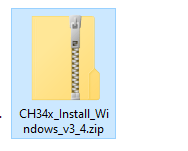

Install USB Driver CH340
Setelah muncul tampilan seperti berikut. Klik “INSTALL”. Setelah muncul informasi “Driver install succes” maka dapat di pastikan instalasi USB Driver CH340 telah selesai.
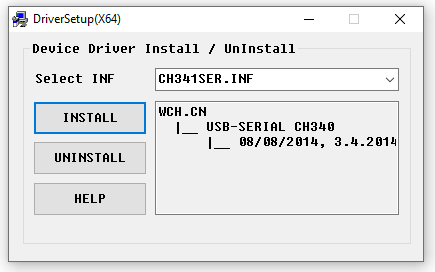
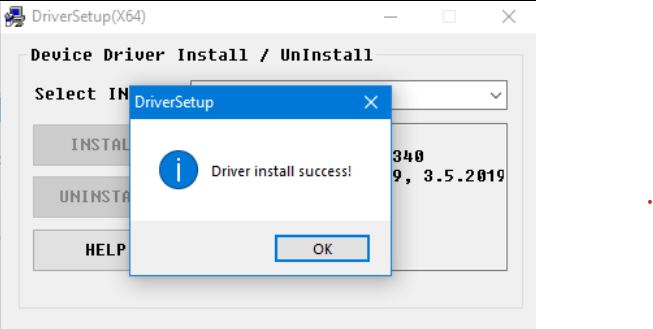
Baca juga: Perbedaan Arduino Droid dengan Arduino IDE
Bagaimana? apakah sudah bisa terinstall dengan sukses?

Mau belajar elektronika dasar? Arduino? atau Internet of Things? Ikuti kursus online Indobot Academy!








